
时间:2021-01-29 07:22:22 来源:www.win10xitong.com 作者:win10
win10系统从发布到现在已经更新了数不清的版本了,每次更新都会解决一些问题,但还是难免会有Win10专业版系统限制带宽的问题。这个Win10专业版系统限制带宽问题估计有很多电脑高手都不知道该怎么解决,如果你想靠自己解决Win10专业版系统限制带宽的问题但是又不知道该怎么办,只需要一步一步的这样操作:1、您必须打开Windows10的"本地组策略编辑器"。为此,请键入Windows搜索引擎"gpedit.msc";2、在左侧,您将看到选项"计算机配置",在"管理模板"文件夹下,单击它,在右侧选择"Windows组件"和子文件夹"交付优化"。 您只需选择文件"设置营业时间以限制后台下载的带宽"(英文:"设置营业时间限制后台下载带宽")就轻松加愉快的把这个问题处理好了。你看完下面的详细教程,就会知道Win10专业版系统限制带宽的方法。
推荐系统下载:深度系统Win10纯净版
方法如下:
1.您必须打开窗口10的“本地组策略编辑器”。为此,请键入Windows搜索引擎“gpedit.msc”。
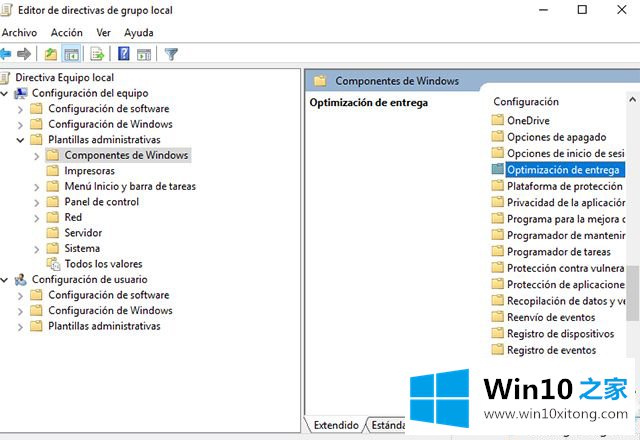
2.在左侧,您将看到“计算机配置”选项,单击“管理模板”文件夹下的该选项,并选择右侧的“窗口组件”和子文件夹“交付优化”。你只需要选择文件‘设置营业时间限制后台下载带宽’(英文:‘设置营业时间限制后台下载带宽’);
3.此时会打开一个弹出窗口。从那里,您必须选择“已启用”选项,稍后确定时间范围,并在您必须确定的规划期内完成带宽限制;
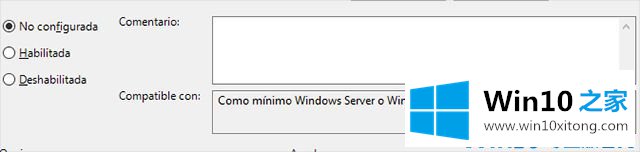
4.点击“确定”后,后台Windows10更新的限制特定小时带宽的配置将被完全配置。
如何在前台Windows10更新的具体时间内限制带宽?
1.在同一个文件夹中,还会找到文件‘前台设置营业时间限制下载带宽’(英文:‘前台设置营业时间限制下载带宽’);
2.在窗口中,所有配置都是相同的。你会发现的唯一区别是为前台下载设置一定小时的带宽限制;
3.在你设定的下载限制时间内,无论是前台还是后台,Windows 10的更新都会帮你看流媒体视频或者播放你有工作时使用的所有数据网络。
“编辑本地组策略”在Windows 10的“企业版”和“专业版”版本中可用。如果您使用的是另一个版本的Windows 10,您可以从该程序下载“编辑本地组策略”。
以上教程是限制Windows10专业版系统带宽的一种简单实用的方法。希望教程能对大家有所帮助。
到这里,Win10专业版系统限制带宽的方法就给大家说到这里了,我们很高兴能够在这里给大家分享电脑知识,谢谢各位。